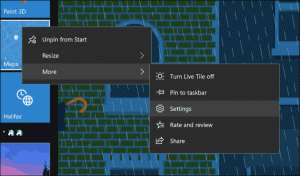Vymažte historii aktualizací systému Windows v systému Windows 10
Historie Windows Update umožňuje zobrazit, které aktualizace byly nainstalovány ve vašem operačním systému a kdy byly nainstalovány. Je možné odinstalovat aktualizaci pokud to způsobuje problémy. Někdy možná budete chtít vymazat historii aktualizací. V tomto článku uvidíme, jak to lze provést.
Windows 10 přichází se speciální službou nazvanou „Windows Update“, která pravidelně stahuje aktualizační balíčky ze serverů společnosti Microsoft a instaluje tyto aktualizace s výjimkou měřená připojení. Pokud tomu tak není zakázáno ve Windows 10, může uživatel ručně zkontrolovat aktualizace kdykoliv.
Poznámka: Počínaje aktualizací Windows 10 Creators Update se aktualizace potřebné k „plynulému chodu systému Windows“ budou automaticky stahovat, i když je připojení nastaveno jako měřené. Viz tyto články:
- Windows 10 bude stahovat aktualizace přes měřená připojení
- Společnost Microsoft vysvětluje aktualizace prostřednictvím měřených připojení
Společnost Microsoft vydává kumulativní aktualizace každé druhé úterý v měsíci. Ten den je známý jako Patch Tuesday. Kritické aktualizace mohou být vydány kdykoli. Také nezabezpečené aktualizace mimo pásmo jsou někdy vydány později v měsíci, ve čtvrtém týdnu.
Chcete-li vymazat historii Windows Update v systému Windows 10, ujistěte se, že váš uživatelský účet má administrátorská oprávnění. Nyní postupujte podle pokynů níže.
Chcete-li vymazat historii Windows Update v systému Windows 10, Udělej následující.
- Otevřete an zvýšený příkazový řádek.
- Zadejte nebo zkopírujte a vložte následující příkaz:
síťová zastávka wuauserv
Tento příkaz zastaví službu Windows Update. Vidět Jak spustit, zastavit nebo restartovat službu v systému Windows 10.
- Zadejte nebo zkopírujte a vložte následující příkaz:
del "%systemroot%\SoftwareDistribution\DataStore\Logs\edb.log"
Tento příkaz vymaže protokol služby Windows Update používaný pro ukládání historie služby Windows Update.
- Nyní znovu spusťte službu Windows Update:
čistý start wuauserv
Před:
Po:
A je to.